3 图形
概述
一个主机的自定义图表列表可以从数据采集 → 主机,单击相应的 主机 的 图形。
显示现有图表列表。
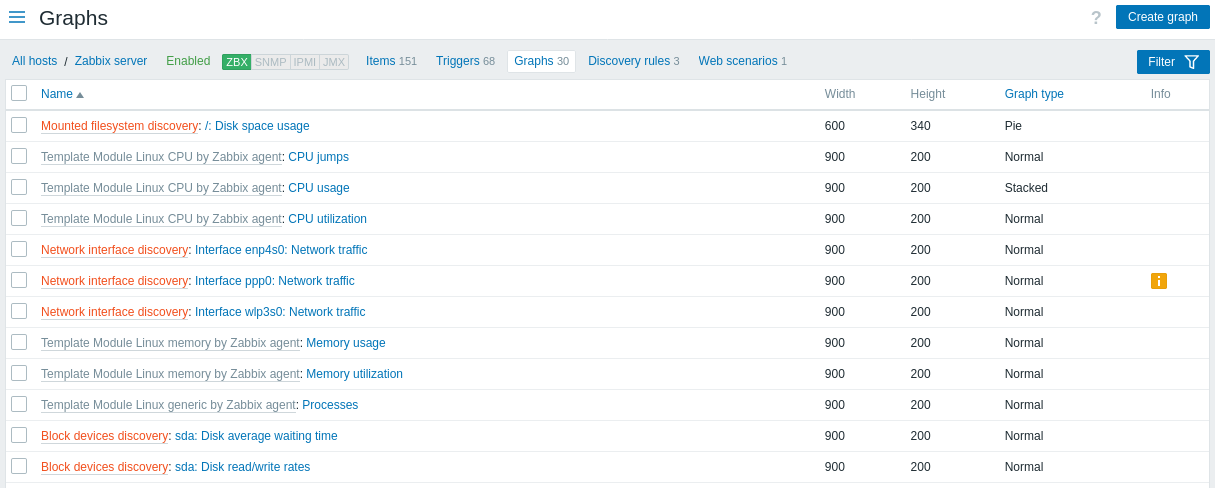
显示的数据:
| 列 | 描述 |
|---|---|
| Host | 图表的主机。 自 Zabbix 7.0.4 起,点击 主机 名称将打开 主机 configuration form。 仅当在过滤器中选择了多个 主机 或未选择任何 主机 时,才会显示此列。 |
| Name | 自定义图表的名称,显示为指向图表详情的蓝色链接。 点击图表名称链接将打开图表配置自定义图表。 如果主机图表属于某个模板,模板名称将显示在图表名称之前,并以灰色链接形式呈现。点击模板链接将打开模板级别的图表列表。 如果该图表是通过图表原型创建的,则其名称前面会显示低级别自动发现规则的名称,并以橙色显示。点击发现规则名称将打开图表原型列表。 |
| Width | 图表宽度被显示。 |
| Height | 图表高度已显示。 |
| Graph type | 图形类型显示为 Normal、Stacked、Pie 或 Exploded。 |
| Info | 如果图形正常工作,此列中不会显示任何图标。如果出现错误,则会显示一个带有字母“i”的方形图标。将鼠标悬停在图标上,可查看包含错误描述的提示信息。 |
配置新图表时,请点击 Top 处的 创建图表 按钮。 右上角。
批量编辑选项
列表下方的按钮提供了一些批量编辑选项:
- 复制 - copy 图形到其他 主机 或模板
- 删除 - delete 图形
要使用这些选项,请在相应图形前勾选复选框,然后单击所需的按钮。
使用过滤器
您可以通过主机组和主机来过滤图形。为了提高搜索性能,搜索时数据的宏不会被解析。
© 2001-2026 by Zabbix SIA. All rights reserved.
Except where otherwise noted, Zabbix Documentation is licensed under the following license

